[引言]word文档文本编辑的基本操作(新版多篇)为好范文网的会员投稿推荐,但愿对你的学习工作带来帮助。
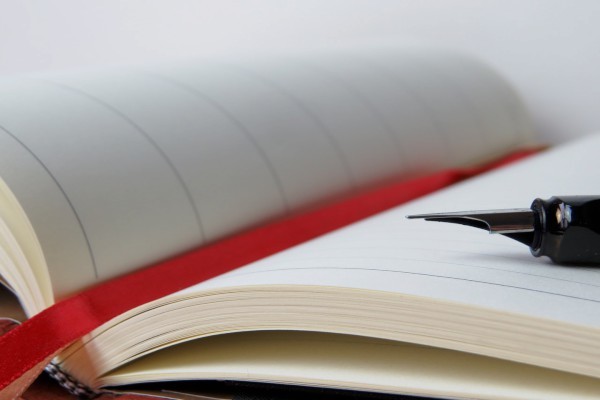
word2010文档分页的步骤 篇一
步骤一:先在word文档中编辑好文字。
word2010文档分页的步骤图1
步骤二:一般我们用的是空行的办法,不过这样既不简洁也很麻烦。
word2010文档分页的步骤图2
步骤三:在“页面布局”的选项卡上的”页面设置“选项组中,单击”分隔符“。
word2010文档分页的步骤图3
步骤四:选中”分页符“栏中的第一行”分页符“。就出现了新的一页。
word2010文档分页的步骤图4
步骤五:我们可以选择分节符中的”奇数页“,例如从第一页到第三页。
word2010文档分页的步骤图5
步骤六:也可以选择分节符中的”偶数页“,例如从第一页到第二页。这样就能更加高效地根据不同页数进行排版了。
word2010文档分页的步骤图6
Word中进行插入目录并统一设置字体的操作步骤 篇二
以word2010为例,打开目标文档, 首先要设置好一级、二级、三级标题。
选中作为标题的文字,右键---段落---缩进和间距---大纲级别,可以选择级别。
并设置好页码。
Word中进行插入目录并统一设置字体的操作步骤图1
依次设置好各级标题,就可以插入目录了。
打开目标文档----引用---目录。
Word中进行插入目录并统一设置字体的操作步骤图2
单击目录---插入目录。
我不太建议选择自动插入目录。自动插入目录后期修改其实比手动插入目录要麻烦的多。
Word中进行插入目录并统一设置字体的操作步骤图3
在目录对话框里面,可以设置是否显示页码、页码是否右对齐、制表符前导符的格式。
有一项比较重要,就是显示级别,你选择一级,目录里面就只显示一级。选择三级,目录里面就会有出现三级的标题。
Word中进行插入目录并统一设置字体的操作步骤图4
我以3级标题为例。
接下来,要设置目录的字体和缩进。单击修改--选择目录一---修改。
Word中进行插入目录并统一设置字体的操作步骤图5
对字体样式、字体大小,缩进进行修改。
我对一级标题的目录要求是字体中文为宋体,英文为times new roman,都为小四。缩进两个字符。行间距20磅。
英文字体格式要求,还要单击格式---字体--西文字体,进行选择。缩进和行间距也要单击格式---段落--缩进、间距,进行设置。
Word中进行插入目录并统一设置字体的操作步骤图6
Word中进行插入目录并统一设置字体的操作步骤图7
对二级标题的目录进行修改。
对一级目录是修改选择目录一,对二级标题的目录进行修改就要选择目录二。同理,设置好三级标题。
按要求进行设置好以后,单击确定。
Word中进行插入目录并统一设置字体的操作步骤图8
目录就设置好了。
Word中进行插入目录并统一设置字体的操作步骤图9
word表格把两页变成一页的步骤 篇三
word表格把两页变成一页的步骤一:打开word文档,发现确实占了两页纸张的大小。
word表格把两页变成一页的步骤二:一种方法是调整字体之间的行距。
word表格把两页变成一页的步骤三:全选内容,或快捷键ctrl+a。点击右键-段落。
word表格把两页变成一页的步骤四:出现段落选框,行距改成单倍行距。
word表格把两页变成一页的步骤五:一种方法是更改字体的大小,字体可以适当缩小些。
word表格把两页变成一页的步骤六:还有一种是,象word中多余的段落标记可以去掉,节省页面空间。
word表格把两页变成一页的步骤七:最后一种是调整页面边距,适当缩小,上下左右都可以调节。
word表格把两页变成一页的步骤八:从下面的页面上看到,两页表格弄成了一页了。
>>>下一页“Word将两页内容打印在一张A4纸上的方法”
Word文档不允许修改的解决方法 篇四
①我在Word2013中打开一份之前下载好了的文档,试图进行编辑,这时右侧出现限制编辑的窗格,下方状态栏也提示不允许修改,因为所选内容已被锁定。对于这种情况,我们可以单击右侧窗格里面的停止保护。
②弹出取消保护文档界面,我们输入正确的密码,即可解除保护状态。
③解除之后,在来对文档进行编辑保存,这样就可以了。
word文档怎么排版 篇五
快速剔除办公模板中的编号
办公过程中常常要使用固定的模板,例如每次都在原有模板中修改填充在括号中的字母编号,如果旧的模板括号()中都已经填上了字符。由于字符的随机性,我们不好一次性删掉其中的选项,只得多次批量删除。其实借助于Word的特殊替换,可快速完成替换。
按Ctrl+H组合键打开“替换”对话框,在“查找内容”框中输入“(^$)”,在“替换为”框中输入“( )”,括号中间有空格,单击“全部替换”按钮即可。
需要注意,“$”只能表示一个任意的字母,即只能剔除单选题中的答案。若为多项选择题,可在查找时依次加入多个“$”来进行查找并替换。
快速“嫁接”断行的文本
网上下载的TXT格式文件,被复制到Word中之后,有时会出现一些奇怪的换行符号。一般利用Word的“查找和替换”中的“特殊格式→段落标记”来查找,替换为全无(不输入任何内容)可解决。但也有例外。
还有“顽固”的情况,用以上换行符替换往往无效。这时可尝试使用“分节符(A)”“段落符号(A)”“手动换行符(L)”进行替换,一般可以解决。
Delete一键选中超链接地址
在Word文档中,如果要想选中带有超链接的文本,通常我们使用鼠标拖动的方法,但这种方法选择效率较低。
其实只须在超链接文本前点击鼠标,然后再按下键盘上的Delete键,就可以实现一键选定超链地址了。
如何解决Word文档不能编辑的问题 篇六
请确认是否设置为“只读”
1、选择word文档,右键选择“属性”
2、取消勾选“只读”属性后,点击确认
或许偶尔你会遇到不能编辑的 Word 文档,记得在《Word怎么设置密码-2003和07以上版本》一文中提到过“设置修改文件时的密码”,如果你曾经设置过此密码,或许已经明白为什么不能编辑,其实就是文档设置了修改时的密码保护。该如何获得重新编辑的权限呢?大概有如下几种方法:
1、第一种解决方法:简单的方法
1)打开 Word,此时 Word 自动新建一个空白文档;若当前在一个非空白文档状态,请新建一个空白文档。
2)依次选择“插入”—>“文件”,打开“插入文件”窗口。
3)双击待解除密码保护的文档,或选择待解除密码保护的文档,单击左下角的“插入”,则它被插入到新的文档中,密码保护解除,也就是可以重新编辑了。
2、第二种解决方法:
1)打开待解除密码保护的文档,依次选择“文件”—>“另存为”,打开“另存为窗口”。
2)窗口底部的“保存类型”选择“WORD97—2003&6.0/95—RTF”,输入一个文件名保存。
3)打开刚才保存的文档,是不是可以编辑了。
提示:还可以把待解除密码保护的文档另存为 html 格式,然后双击它就会用IE打开,把内容复制到新建的 Word 文档即可。
3、第三种解决方法:不建议使用
word文档怎么排版 篇七
1、页面设置:打开word,点击“页面布局”,点击“页面设置”。在页面设置对话框中,点击“页边距”,根据需要设置页边距、纸张方向。
2、点击“纸张”根据需要设置纸张大小。
3、点击“版式”,设置页眉和页脚格式。
4、设置正文字体样式:右键点击“正文字体”,点击“修改样式”。
5、点击“格式”,选择字体样式,如:楷体,还可以对字号进行修改。
6、设置正文段落样式:点击“格式”,点击“段落”。
7、选择缩进格式,如:首行缩进3字符。设置行距,设置段前段后距离,点击“确定”,其他段落都可以这样设置。
8、修改页眉和页码:点击“插入”,点击“页眉和页脚”,设置字体、行距、缩进、对齐等。
Word将两页内容打印在一张A4纸上的方法 篇八
1、首先我们打开需要编辑的Word文档,点击打开文件中的“打印”。
2、然后我们在弹出来的窗口中点击打开“每版打印1页”。
3、然后我们在弹出来的窗口中点击选择“每版打印2页”即可。
word全选文字方法 篇九
步骤一
敲击空白处的方法。
鼠标放在文字左外围,
步骤二
连续点击三次,
看,同样可以把全部文字给全选中。
word全选文字方法 篇十
步骤一:Shift + 鼠标左键,自由选取任意大小的文档。
步骤二:将光标选在文档最开始的位置,然后在找到文档的末尾,按下Shift 同时 单击鼠标左键。
步骤三:就可以选定光标到鼠标当前左键点击的位置。
你也可以在好范文网搜索更多本站小编为你整理的其他word文档文本编辑的基本操作(新版多篇)范文。

 该篇DOC格式word文档文本编辑的基本操作(新版多篇)范文,共有3466个字。好范文网为全国范文类知名网站,下载本文稍作修改便可使用,即刻完成写稿任务。立即下载:
该篇DOC格式word文档文本编辑的基本操作(新版多篇)范文,共有3466个字。好范文网为全国范文类知名网站,下载本文稍作修改便可使用,即刻完成写稿任务。立即下载: 
